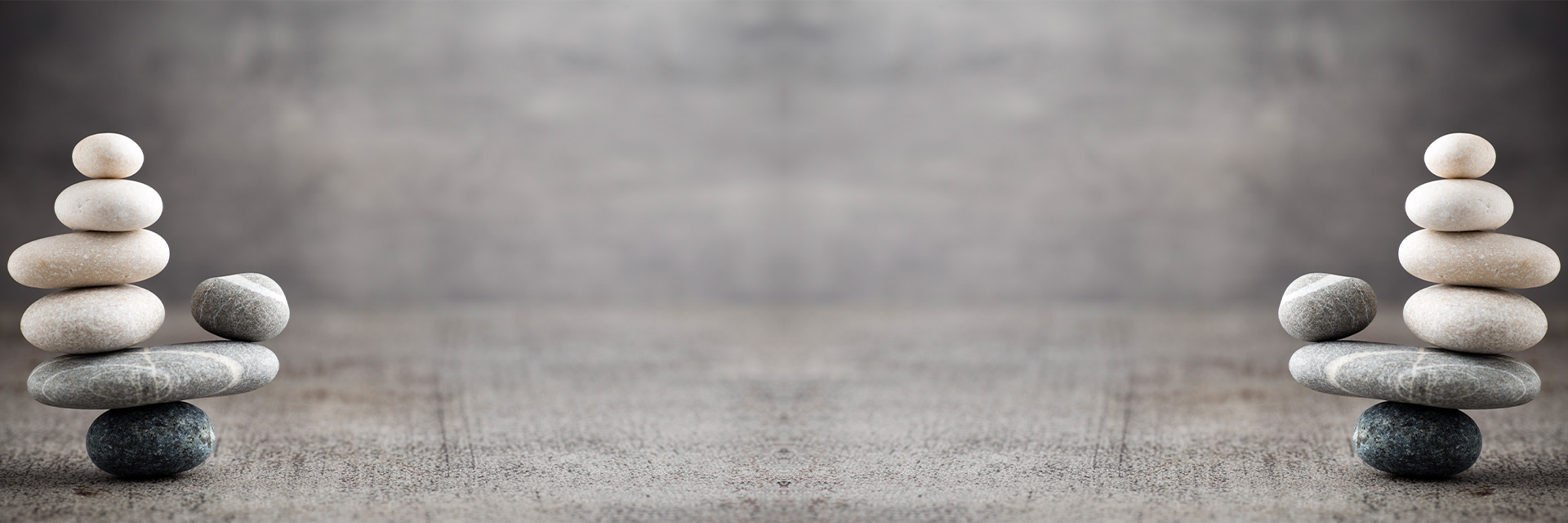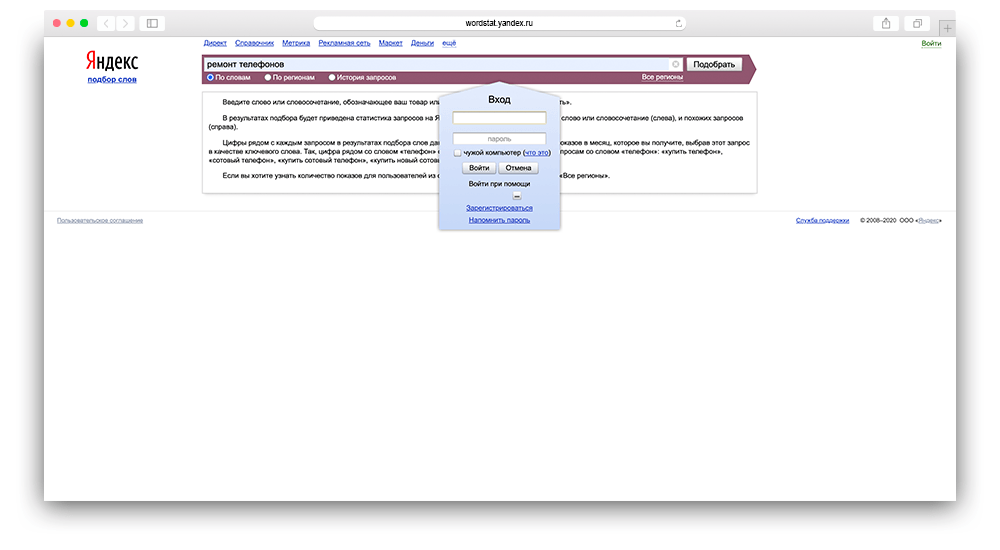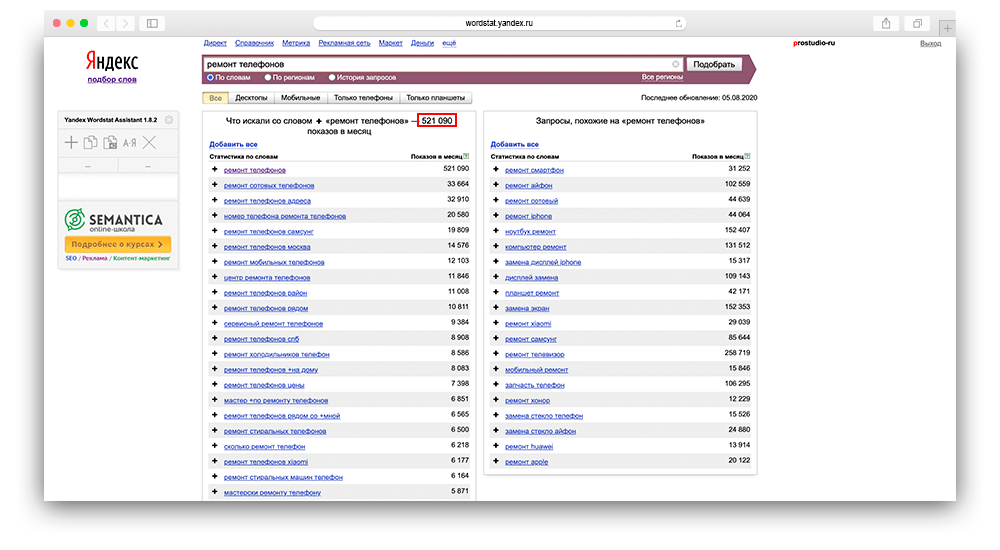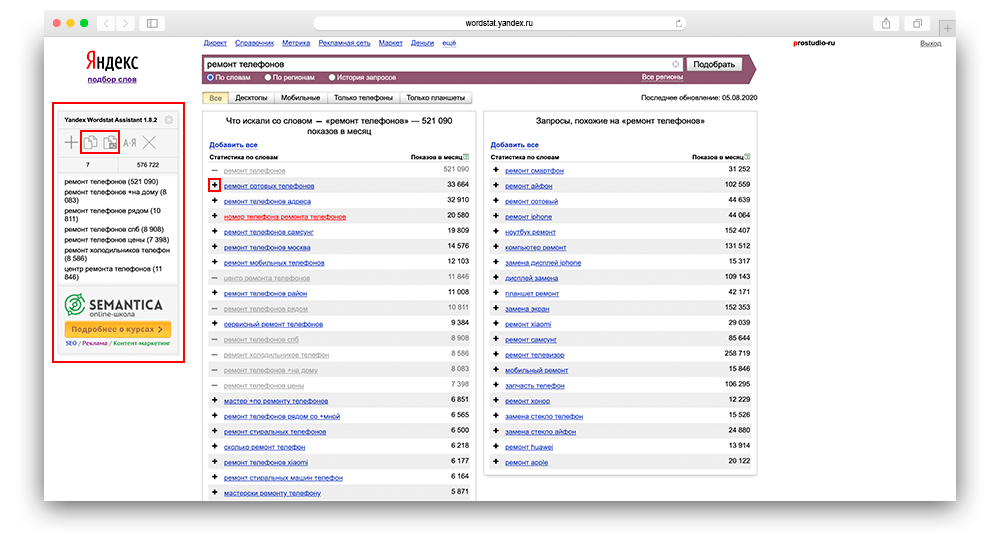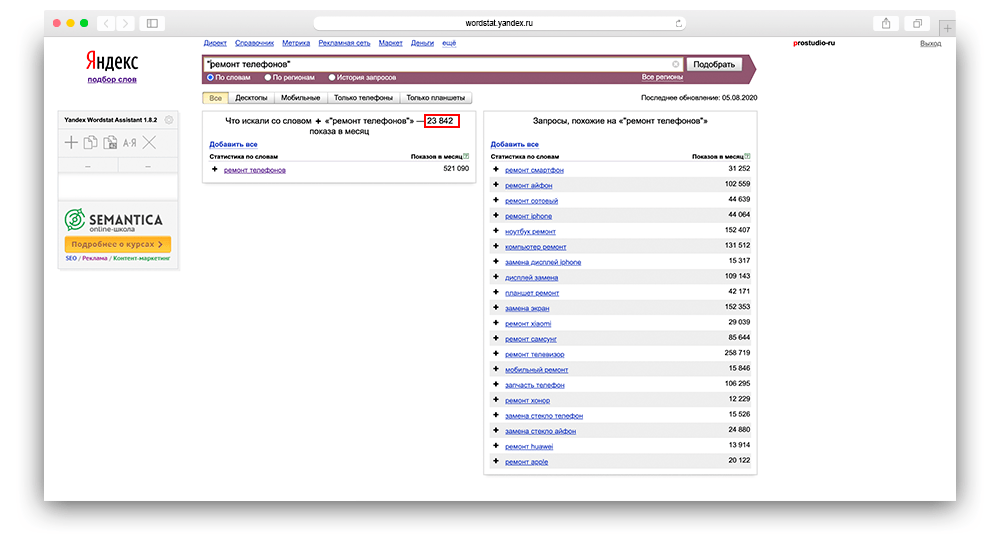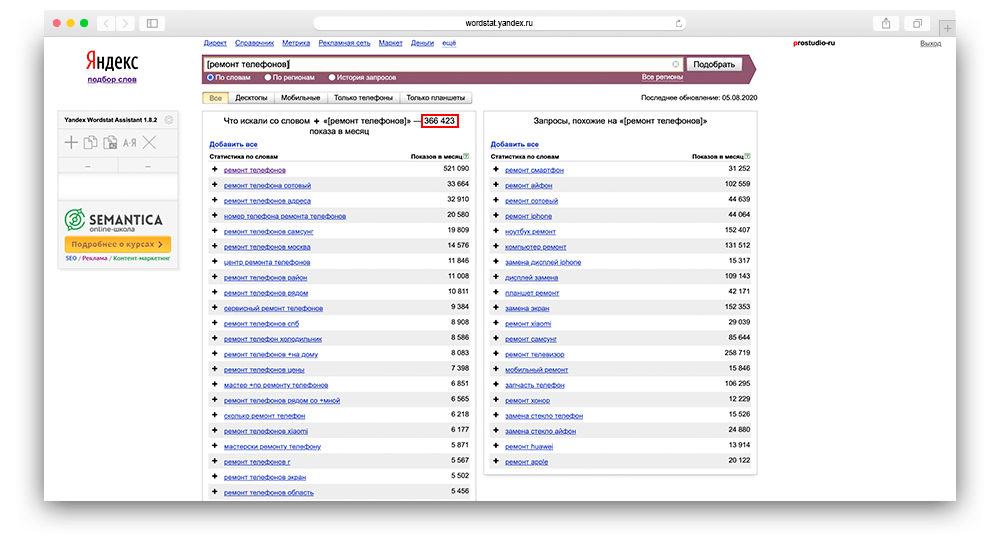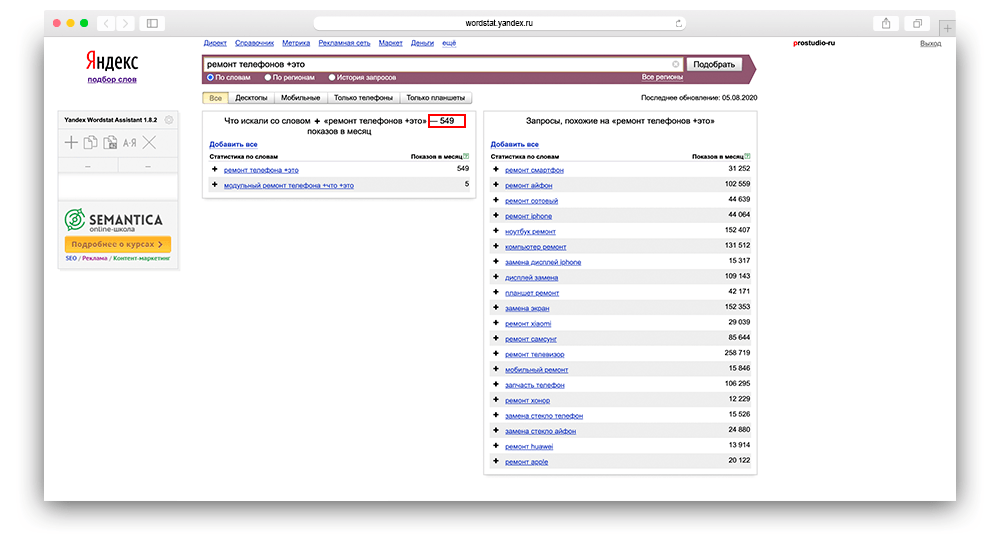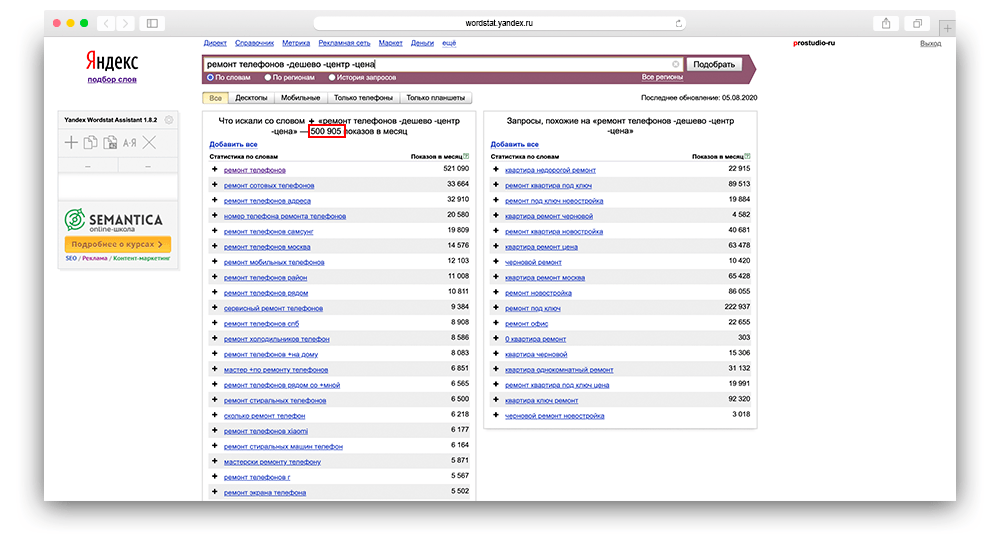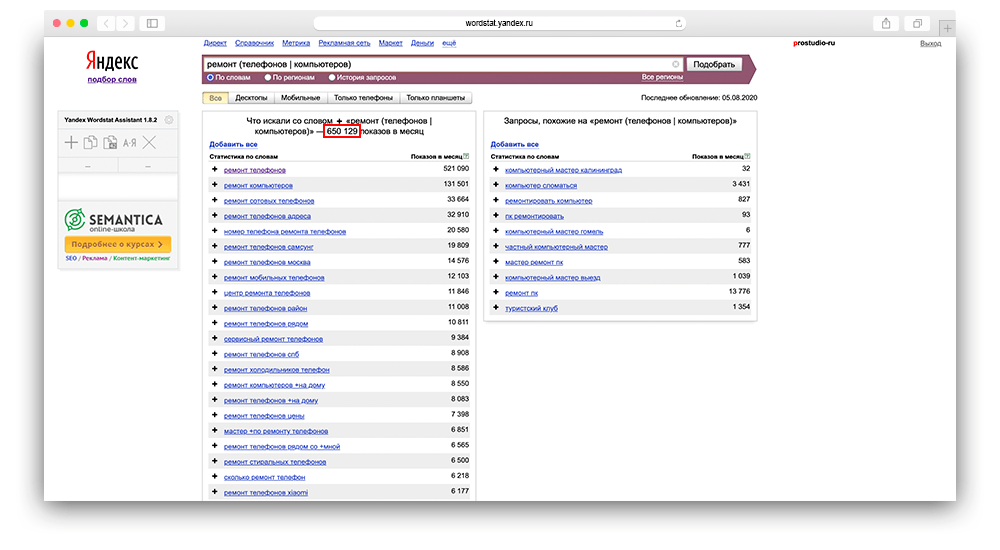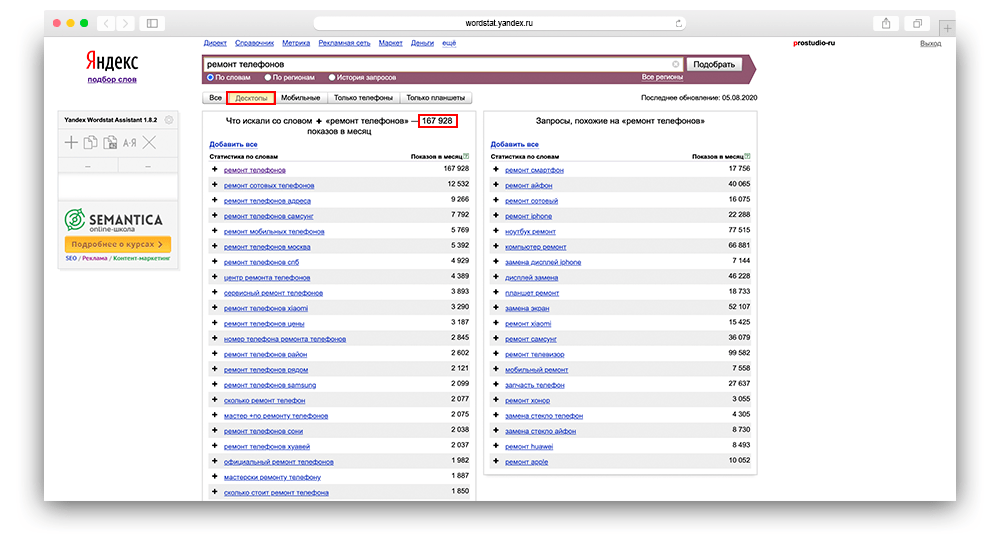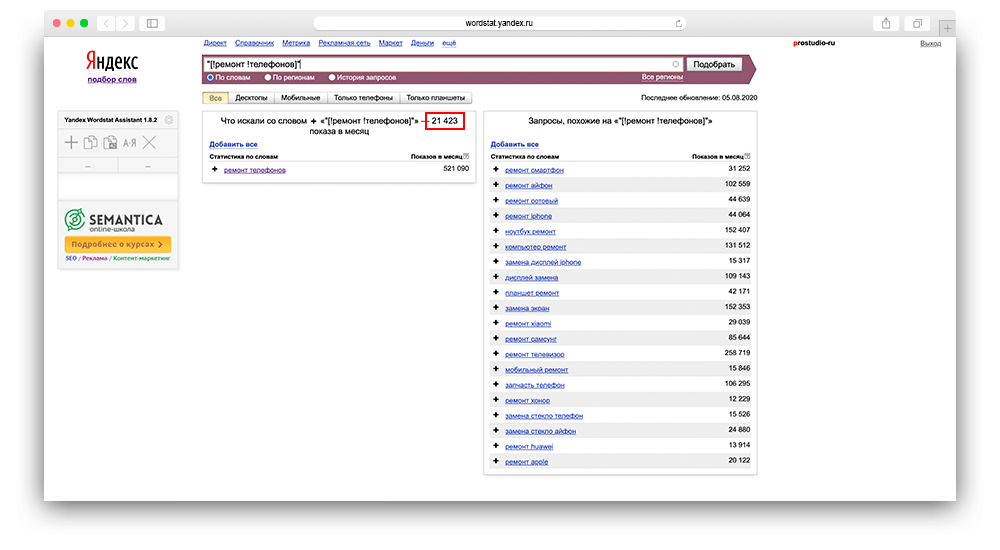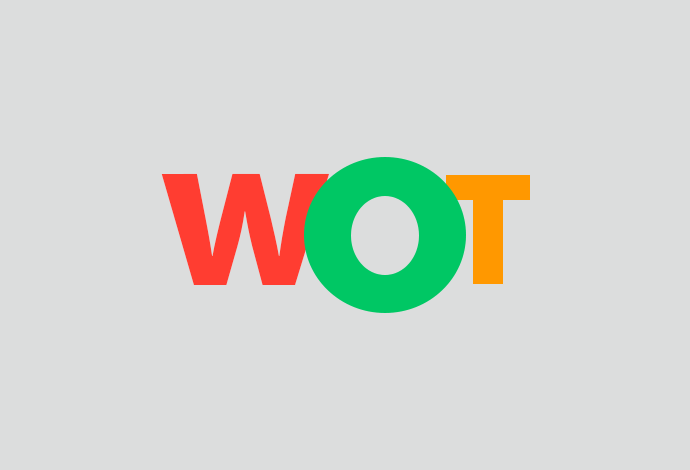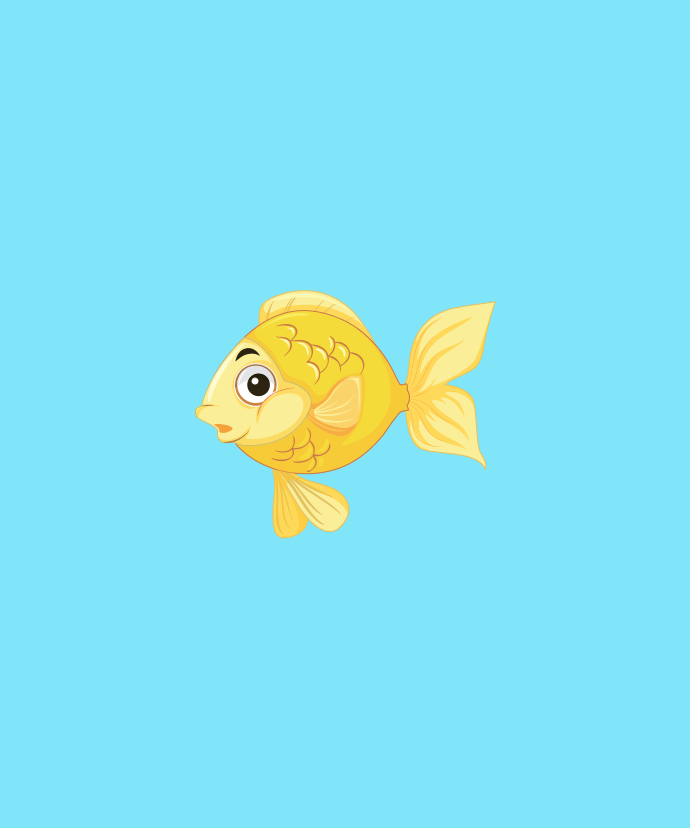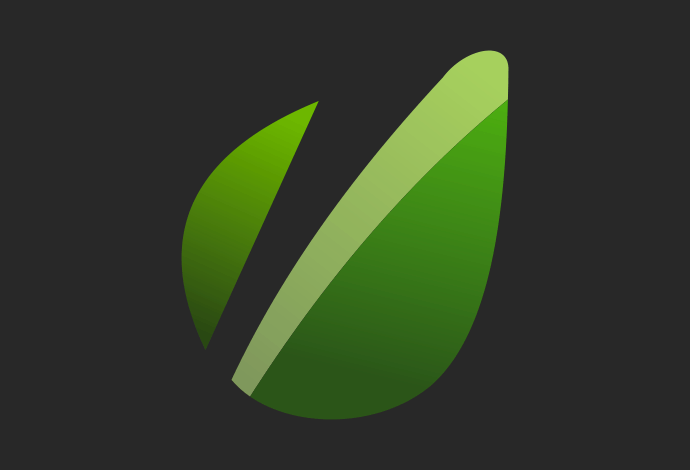Как производится подбор статистики по запросам и парсинг ключевых слов в Яндекс Вордстат (Wordstat)? Как с ним работать? Как собрать семантическое ядро сайта через данный парсер? И что такое операторы: плюс, минус, восклицательный знак, кавычки и скобки? Давайте сегодня разберем все эти вопросы.
Онлайн Парсер Wordstat — что это и зачем он нужен
Вордстат — это сервис, рассчитанный для сбора статистики ключевых запросов по заданным городам и техническим устройствам, которые пользователи вбивают в поисковой строке Яндекса. Иными словами, с помощью данного парсера вы получаете сведения о базовой или точной частности, а также количестве слов по необходимой теме.
На сегодняшний день Wordstat является очень полезным инструментом в услугах по SEO-оптимизации сайта или его конкретной страницы. Помимо этого, с помощью данного сервиса вы сможете провести анализ любой интересующей вас отрасли и более детально понять насколько она популярна среди других пользователей. Разумеется, SEO-специалисты пользуются множеством других сервисов помимо него, но, в большинстве случаев, первичный анализ по предоставленной информации от клиента, начинается именно с этого парсера. Конечно Вордстат — это не совсем парсер, так как, он является внутренним сервисом Яндекса, который предоставляет сведения о количестве запросов пользователей в самой поисковой системе.
Базовая частотность — это общая информация, которую вы получаете, когда пишите запрос в Вордстате без синтаксиса, склонения и точной словоформы. Она демонстрирует общее число всех слов или словосочетаний, в которых присутствуют фразы, входящие в данный запрос в любых словоформах и очереди.
Точная частотность — это число обращений человека с определенным словом или словосочетанием к поисковой системе в период 30 дней.
Помимо этого, используя Вордстат, вы можете без труда определить сезонность и региональность ключевых слов. В принципе, вот такой незамысловатый сервис. Давайте теперь рассмотрим детали того, как пользоваться Wordstat.
Как работать с Вордстатом
Как же осуществляется проверка частотности ключевых слов в Вордстате? Для начала давайте начнем с простого и понятного примера.
Перед тем, как начать работу в данном сервисе вам необходимо в нем зарегистрироваться (то есть иметь аккаунт в Яндексе).
Затем можете «вбивать» запрос, который вас интересует в поисковую строку. Для того, чтобы рассмотреть функционал сервиса, давайте возьмем часто задаваемый вопрос пользователей: «ремонт телефонов».
Как вы могли заметить, выдача разделяется на 2 колонки:
- Левая колонка — демонстрируется вся статистика по словам, которые вбивают в связке с «ремонт телефонов». Следовательно, цифра, которая показывает частотность запроса, не относится непосредственно к двум искомым словам, а демонстрирует общее количество запросов, подсчитывая все нижеуказанные словоформы, расположенные под данным словосочетанием. Для сбора точной частотности необходимо использовать вспомогательные операторы.
- Правая колонка — отображаются схожие смысловые запросы с указанной тематикой. У вас может возникнуть вполне логичный вопрос: «Каким образом система определяет аналогичность запросов?». Не вдаваясь в подробности, выглядит это так: Wordstat собирает всю информацию о каждом пользователе: какие запросы он вбивал и в какой период времени, а затем, проводит некий анализ, сопоставляя схожие запросы друг с другом у большинства пользователей за последние 30 дней. Пример: в период 30-и дней 100 человек запросило: «разработка интернет магазина». Из них 40 человек запросило: «продвижение сайта». В следствии чего, система отслеживает одинаковые запросы у одних и тех же пользователей и генерирует готовое решение в правую колонку подсказок.
Как выгрузить слова из Вордстата в Эксель
Здесь все очень просто. Вам необходимо:
- Установить специальное расширение для браузера.
- На странице Wordstat, в левом углу у вас появится окно.
- Затем вводите необходимый запрос.
- Напротив каждого слова или словосочетания, полученных в выдаче, вы увидите иконку «+».
- Вам нужно нажимать на «+», расположенный около каждого интересующего вас запроса, таким образом данные слова будут попадать в окно.
- В верху окна находятся две иконки — скопировать с частотностью и без нее.
- Выберите нужный вам способ копирования, затем вставьте в Эксель.
Разумеется, вы можете просто их копировать без вспомогательных сервисов, однако у вас уйдет на это чуть больше времени. Разобравшись с базовым функционалом данного сервиса, давайте рассмотрим, как правильно осуществлять подбор ключевых слов для точного вхождения по поисковой фразе.
Что такое операторы
Для уточнения информации по результатам выдачи ключевых слов, необходимо понять, что такое операторы.
Операторы — это специализированные символы, являющие вспомогательным инструментом для определения точной частотности искомого запроса. Перечень операторов:
- кавычки;
- плюс;
- минус;
- восклицательный знак;
- круглые скобочки;
- квадратные скобки.
Кавычки
« » — с помощью данного оператора, вы получите сведения именно о том количестве слов, сколько вписывали в запрос без дополнительных словоформ. То есть, если вы написали: «ремонт телефонов», то информации по: «ремонт мобильных телефонов» не будет. Но данный оператор не фиксирует словосочетание, от склонений, множественной и единственной формы. То есть, вам будут демонстрироваться сведения по: «ремонту телефонов»; «телефонов ремонт» и так далее.
Пример использования: «ремонт телефонов».
Восклицательный знак
! — определяет форму запроса. Другими словами, вы получите точную информацию именно о словосочетании: «ремонт телефонов», без склонения, падежа, числа и времени, таких как: «ремонту телефонов»; «ремонта телефонам» и так далее. Также нельзя забывать о том, что восклицательный знак должен ставиться перед каждым словом, без отступов.
Пример использования: !ремонт !телефонов.
Квадратные скобки
[ ] — показывает порядок слов в запросе. Этот оператор актуально использовать для изучения запросов в отношении билетов из одного города в другой. Например, если вы хотите узнать количество людей, которым интересно путешествие из Санкт-Петербурга в Москву, а не наоборот, то данный оператор вам окажет помощь в этом. Так как, количество запросов «билеты Санкт-Петербург — Москва» составляет 5 916 за последние 30 дней, а: «билеты Москва — Санкт-Петербург» составляет 14 528 за последние 30 дней. Следовательно, как вы сами могли заметить показатели сильно разнятся и без данного уточнения, вы получили бы в корне не верные цифры по искомому запросу. Возвращаясь к примеру: «ремонт телефонов», с помощью этого оператора, вы сможете понять порядок слов и более детально провести анализ запросов в данной области, для дальнейшего формирования рекламного объявления или составления заголовков на продающей странице.
Пример использования: [ремонт телефонов].
Плюс
«+» — существуют некоторые слова и предлоги, которые Wordstat не учитывает. Данный оператор принудительно делает такие слова видимыми для сервиса.
Пример использования: ремонт телефонов +это.
Минус
«-» — в свою очередь, убирает не нужные слова, находящиеся в списке выдачи.
Пример использования: ремонт телефонов -дешево -центр — цена.
Круглые скобочки
«( | )» — позволяют сгруппировать поисковые фразы.
Пример использования: ремонт (телефонов | компьютеров).
Ответы на часто задаваемые вопросы
Очень часто мы слышим нижеуказанные вопросы от начинающих SEO-оптимизаторов и маркетологов. Поэтому решили сформировать перечень кратких ответов на них.
Что такое десктопы
Выбирая раздел «десктопы», вы даете команду сервису — показывать только сведения о поисковых запросах с ноутбуков и компьютеров.
Как производится массовая проверка частотности запросов
Здесь все зависит от тематики и объема базовой частоты запросов. Другими словами, совершая данную процедуру, вы проводите детальный анализ каждого слова. Тем самым, вам необходимо собрать все классы частотностей запросов:
- высокочастотные — больше 10 000 запросов за 30 дней;
- среднечастотные — от 1000 до 10 000 запросов за 30 дней;
- низкочастотные — меньше 1 000 запросов за 30 дней.
Однако, данные разделения условные, все зависит от тематики запросов. Поэтому, в некоторых случаях, с помощью вышеуказанного расширения, вы производите подбор необходимых запросов и переносите их в Excel. Иногда количество слов по интересующей вас тематике слишком большое и лучше воспользоваться вспомогательными программами для составления семантического ядра, такими как, Key Collector.
Как убрать капчу
Если вы хотите отключить капчу вам нужно:
- Установить adblock.
- Зайти на сервис Wordstat.
- Нажать кнопку adblock, расположенную в верхнем правом углу.
- И выключить adblock находясь на странице Вордстата.
Как посмотреть историю запросов
Если вы хотите посмотреть историю запросов, вам требуется кликнуть на белый кружек, расположенный справа от словосочетания «История запросов», которое находится под поисковой строкой Вордстата.
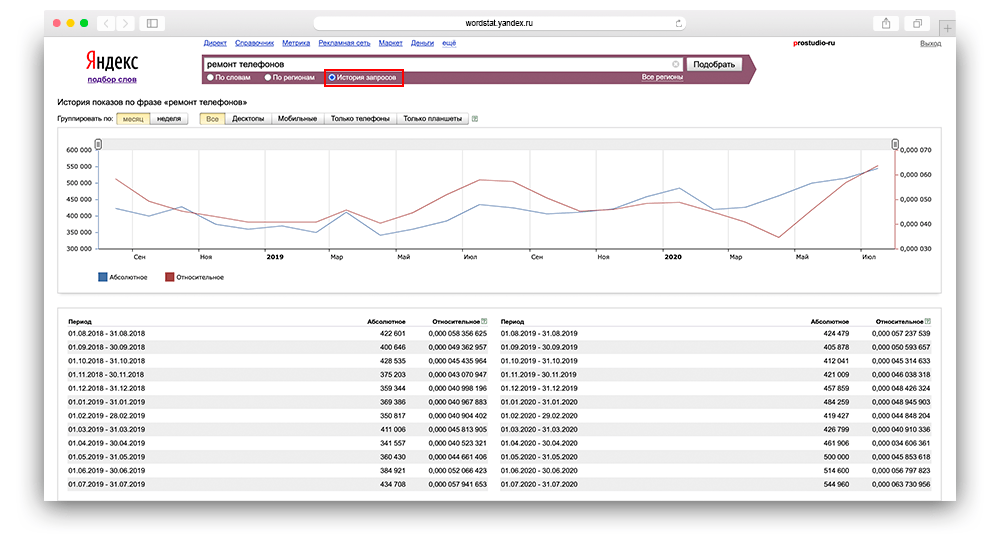
Как посмотреть история запросов в Вордстате
Как вы могли заметить, диаграмма демонстрирует сведения по месяцам, при этом вы можете узнать выдачу по неделям.
Абсолютное значение — это практическое определение запросов в разное время.
Относительное значение — это соотношение запросов по выбранным ключевым словам к общему количеству запросов в Яндексе. Простыми словами, на этой диаграмме демонстрируется популярность ключевого слова по отношению ко всем остальным.
История запросов может сильно помочь при продаже сезонных товаров, к примеру аренде водных видов транспорта, так как, выдача летом и зимой может кардинально отличаться.
Заключительный результат
В заключении давайте посмотрим, как целиком выглядит точная частотность запроса в Вордстате.
Пример использования: «[!ремонт !телефонов +это]».
Таким образом, вы получайте наиболее точную информацию по искомому запросу. То есть фиксируйте запрос в отношении числа, времени, склонения, количества дополнительных слов и последовательности. Если у вас остались вопросы по прочитанному материалу — напишите нам в комментариях и мы вам ответим.